Microsoft Word je jedným z najpopulárnejších online nástrojov na písanie esejí, článkov a podobne. Funguje celkom dobre s ostatnými aplikáciami v balíku MS Office vrátane PowerPointu a Excelu. V niektorých prípadoch možno budete chcieť presunúť dokument programu Word do OneNotu.
Súvisiace čítanie:
- Ako získať prístup k najnovším poznámkam vo OneNote
- Prečo OneNote zaostáva pri písaní v systéme Windows alebo Mac? (+ Ako opraviť)
- Ako pridať PDF do programu Microsoft Word
- OneNote: Ako synchronizovať tento zápisník, správa prihlásenia
- Ako vložiť hárok programu Excel do dokumentu programu Word
Pri presúvaní obsahu, ktorý ste napísali v programe Microsoft Word, do OneNotu, máte niekoľko možností. Dnes identifikujeme tri hlavné a určíme, či môžete medzi týmito dvoma aplikáciami prenášať svoj obsah zo smartfónu alebo tabletu.
Môžete upraviť dokument programu Word vo OneNote?
Okrem prenosu dokumentu Word do OneNotu možno budete chcieť neskôr vykonať ďalšie úpravy. Vzhľadom na to je dobré dôkladne zvážiť spôsob presúvania dokumentov.
Ak do OneNotu vložíte dokument programu Word ako výtlačok alebo prílohu, nemôžete vo OneNote vykonávať ďalšie zmeny. Môžete to urobiť len tak, že pred skopírovaním a vložením obsahu upravíte to, čo potrebujete, alebo ho znova uložíte. Je to dosť časovo náročné, takže kopírovanie a vkladanie do OneNotu – a následne úpravy – je lepšou voľbou.
Ako presunúť dokument programu Word do OneNotu: Vaše možnosti
Teraz, keď sme prebrali základy, pozrime sa na rôzne možnosti presunu dokumentu programu Word do OneNotu. V nasledujúcich častiach sa budeme zaoberať tromi možnosťami.
Vloženie súboru ako prílohy
Jedným zo spôsobov, ako presunúť dokument programu Word do OneNotu, je najprv uložiť dokument programu Word ako súbor PDF a potom ho vložiť ako prílohu. V prvom rade prejdite na Súbor > Uložiť ako a vyberte PDF z rozbaľovacej ponuky vo Worde.
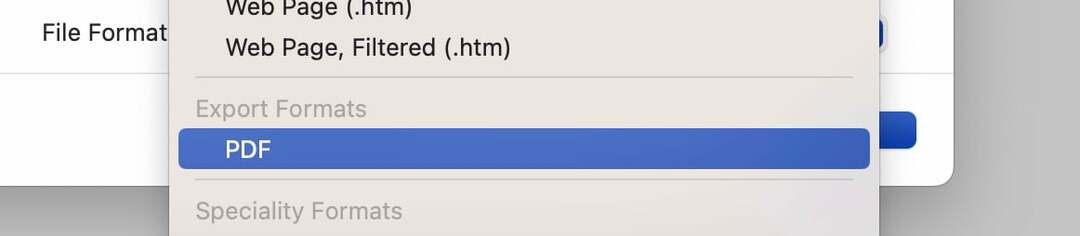
Po dokončení týchto krokov postupujte podľa pokynov uvedených nižšie:
- Otvorte aplikáciu OneNote.
- Klikni na Vložiť kartu a vyberte Súbor.
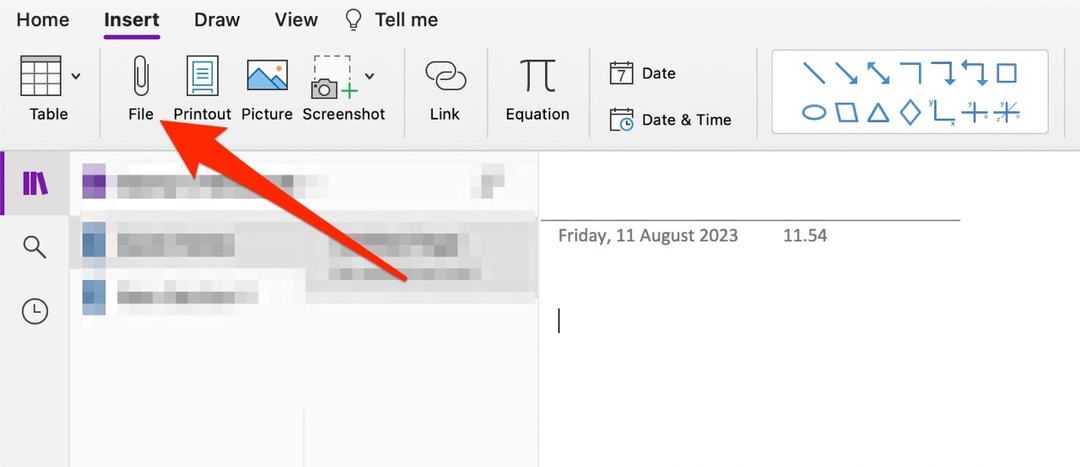
- Keď sa zobrazí nasledujúce okno, vyberte verziu PDF dokumentu programu Word.
Dokument môžete vložiť aj vo formáte .docx. Ak to urobíte, zobrazí sa nové okno s otázkou, ako sa má zobrazovať vo vašej aplikácii OneNote. Ak si vyberiete Vložiť ako prílohu, odkaz na dokument programu Word sa umiestni do vašej poznámky.
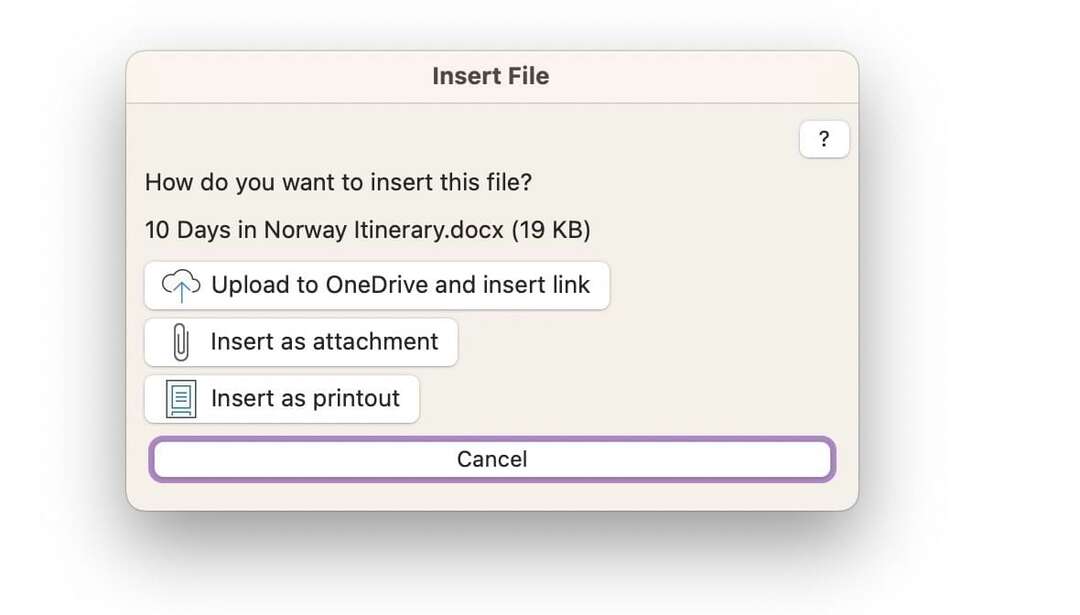
Jedna vec, ktorú si tu treba zapamätať, je, že po kliknutí na tento odkaz sa vám zobrazí verzia dokumentu len na čítanie. Bude to vyzerať ako to, čo vidíte nižšie. 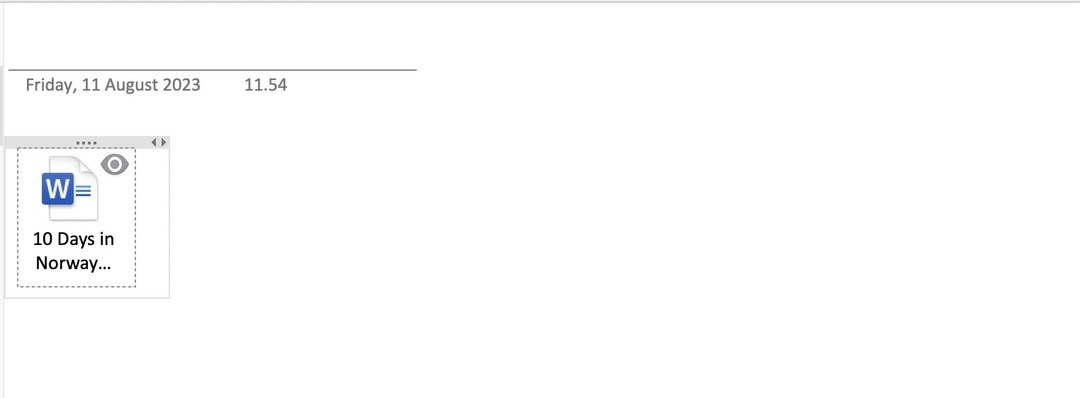
Kopírovanie a prilepenie obsahu Wordu
Ďalším spôsobom prenosu obsahu z programu Microsoft Word do OneNotu je skopírovanie a prilepenie toho, čo ste napísali vo Worde.
Ak to chcete urobiť, zvýraznite text v programe Microsoft Word. Ak máte počítač so systémom Windows, vyberte Ctrl + C; Používatelia počítačov Mac môžu použiť príkaz + C namiesto toho.
Prilepte svoj obsah do OneNotu tak, že prejdete do danej aplikácie, kliknete na poznámku, v ktorej chcete uverejniť obsah, a ťuknete na Ctrl + V alebo príkaz + V (v závislosti od vášho zariadenia).
Vloženie súboru ako výtlačku
Ak chcete vložiť dokument programu Word a vidieť, čo ste napísali, môžete súbor vložiť ako výtlačok. Krátko sme sa dotkli toho, ako to urobiť skôr, ale ak chcete, môžete použiť aj pohodlnejšiu možnosť. Nižšie sú uvedené pokyny, ktoré na to budete potrebovať:
- Ísť do Vložiť > Vytlačiť vo OneNote.

- Vyberte dokument programu Word, ktorý chcete vložiť.
- Po výbere vyššie uvedeného OneNote skonvertuje váš dokument programu Word na PDF. Počkajte, kým sa to stane.
OneNote po vykonaní potrebnej konverzie sprístupní váš dokument vo forme PDF.
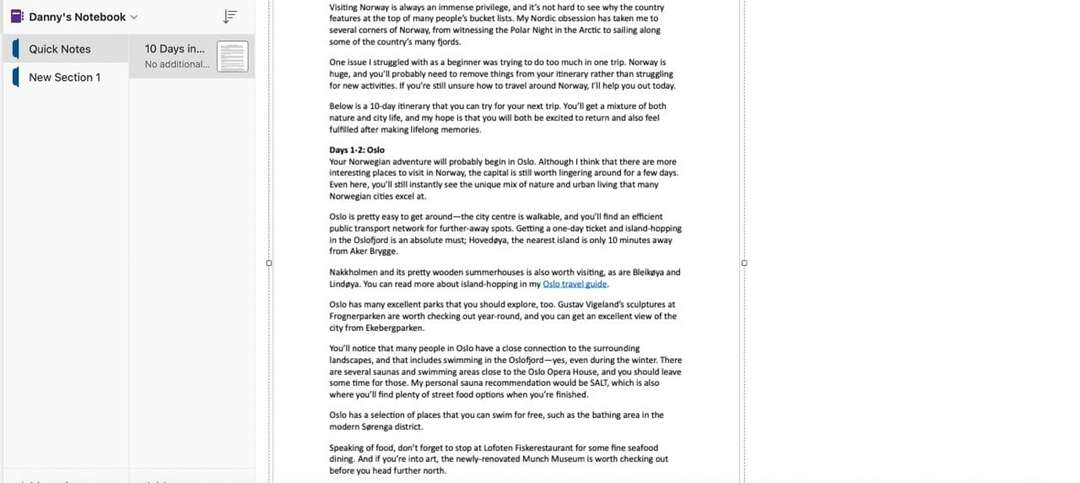
Môžete presunúť dokument programu Word do OneNotu z mobilného zariadenia?
Vzhľadom na to, koľko ľudí je dnes zaneprázdnených, možno budete chcieť používať OneNote a Microsoft Word spolu, keď ste vonku. Ak používate tieto aplikácie na smartfóne alebo tablete, skopírovanie a prilepenie toho, čo ste napísali, je najjednoduchší spôsob, ako presunúť dokument programu Word.
Môžete tiež urobiť snímku obrazovky dokumentu Word a vložiť ju do OneNotu, ale je to menej pohodlné.
Pomocou týchto tipov môžete dosiahnuť, aby Word a OneNote spolu fungovali efektívnejšie
Máte veľa možností na presun dokumentu programu Word do OneNotu. Niektoré sú pohodlnejšie ako iné a to, čo si vyberiete, bude do značnej miery závisieť od vašich cieľov. Ak chcete mať niečo ľahko čitateľné, oveľa lepšie je použiť možnosť tlače.
Presúvanie obsahu Wordu do OneNotu je náročnejšie, ak používate mobilné zariadenie, no vždy môžete skopírovať a prilepiť, čo ste napísali.